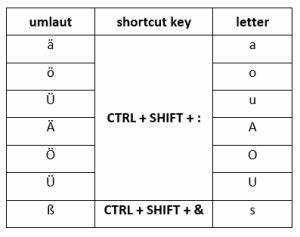
Microsoft Word'de çift nokta işareti eklemek korkutucu görünebilir, ancak gerçekten basittir! Bir Word belgesi açın ve çift nokta işaretinin nerede olmasını istediğinizi seçin. Alt tuşunu basılı tutun ve 0252 (küçük harf) veya 0220 (büyük harf) girmek için sayısal tuş takımını kullanın. Alt tuşunu bırakın ve işte! Çift noktanız görünür.
Mac'lerde, küçük harf ü için seçenek + u'yu veya büyük harf Ü için seçenek + U'yu basılı tutabilirsiniz. Bu kısayol hızlı ve kullanışlıdır.
Microsoft Word, kullanıcıların nokta işareti gibi özel karakterler eklemeleri için birden fazla seçenek sunar. Farklı tercihlere ve ihtiyaçlara hitap eder. Kullanıcı dostudur ve en popüler kelime işlem yazılımlarından biri olmaya devam etmektedir!
Bu bilgiler güvenilir teknoloji uzmanlarından alınmıştır.
Microsoft Word'de çift nokta yazmanın önemini anlama
Microsoft Word'de çift nokta işareti yazmak basit görünebilir. Ancak bu aksan işaretini taşıyan dilleri kullananlar için büyük önem taşımaktadır. Örneğin Almanca'da çift nokta, kelimenin anlamını ve telaffuzunu değiştirir. Bu nedenle, Word'de nasıl doğru yazılacağını bilmek çok önemlidir.
Bunun bir yolu klavye kısayolunu kullanmaktır. Alt tuşunu basılı tutun ve sayısal tuş takımında bir sayı yazın. Çift noktalı (ä) küçük harf için Alt + 0228 tuşlarına basın. Büyük harf Ä için Alt + 0196 tuşlarına basın. Bu şekilde, çift nokta işaretlerini hızlı bir şekilde girebilirsiniz.
Word'deki Karakter Eşleme özelliğini de kullanabilirsiniz. İhtiyacınız olan özel karakterleri seçin ve ekleyin. Harita birçok noktalama seçeneğini listeliyor. Böylece farklı dilleri doğru bir şekilde temsil edebilirsiniz.
Tipografide nokta işareti kullanımının tarihine dikkat çekmek ilginçtir. Çift nokta terimi Alman dil biliminden gelir. Ses değişikliği anlamına gelir. Sesli harfler diğer ünlülerden veya ünsüzlerden etkilendiğinde olur. İlk başta daktilolarda çift nokta işaretleri için tuşlar yoktu, bu yüzden insanlar iki harf veya iki nokta işareti kullanıyordu.
word'de çizgi grafiği nasıl yapılır
Yöntem 1: Microsoft Word'de Sembol Ekle özelliğini kullanma
- Word'ü açın ve imleci çift nokta işaretinin olmasını istediğiniz yere yerleştirin.
- Üst menüdeki Ekle'ye tıklayın ve ardından Sembol'ü seçin.
- Yeni bir pencere açılacak ve ihtiyacınız olan noktayı bulacaksınız.
- Seçmek için üzerine tıklayın.
- Pencerenin altındaki Ekle'yi tıklayın.
- Pencereyi kapatın ve işiniz bitti!
Bu özellik, çift noktalı işaretlerden daha fazlası için mükemmeldir. Diğer sembolleri de keşfedebilirsiniz!
Sarah, detaylara verdiği önemle müşterisini etkilemeyi başardı. Sembol Ekle özelliğini kullanması başarılı oldu! Bu özelliğin ne kadar yararlı olabileceğini gösteriyor.
Yöntem 2: Klavye kısayollarını kullanma
Microsoft Word'de çift noktalı harfler yazmak için klavye kısayolu son derece kullanışlıdır! Burada 3 kolay adım :
- Ctrl ve Shift'i basılı tutun.
- İki nokta üst üste tuşuna (:) veya tırnak işareti tuşuna () basın.
- Çift nokta eklemek istediğiniz harfi yazın.
Bu kısayolu kullanarak, menülerde veya karakter haritalarında gezinmeye gerek kalmadan kolayca çift nokta işaretleri ekleyebilirsiniz. Ayrıca, yalnızca süreçte yer alan bazı tuşları değiştirerek, vurgulu aksanlar veya inceltme işaretli aksanlar gibi diğer özel karakterleri ve aksanları yazmak için de kullanabilirsiniz.
Microsoft Destek, bu yöntemin Word 2019, Word 2016 ve Word Online'da çalıştığını doğrulamaktadır.
Yöntem 3: Karakter Eşleme aracını kullanma
Kullanmak Karakter Eşleme aracı Microsoft Word'de çift nokta yazma yöntemidir. İşte nasıl:
- Karakter Eşlemini açın: Word'ü açın ve Ekle sekmesine gidin. Sembol'e tıklayın ve Diğer Semboller'i seçin. Bu, Karakter Eşleme aracını açacaktır.
- Çift noktayı seçin: Çift noktayı bulmak için sembollere ve karakterlere bakın. Bulunduktan sonra vurgulamak için üzerine tıklayın.
- Belgeye ekleyin: Belgeye eklemek için Ekle düğmesine tıklayın.
Alternatif yöntemler Microsoft Word'de bir çift nokta yazmak için mevcut. Klavye kısayolları veya özel karakterler yardımcı olabilir.
Bir kullanıcı şunu kullandığından bahsetti: Alternatif kodlar sayısal tuş takımında belirli bir sayı kombinasyonunu yazarken Alt tuşunu basılı tutarak. Başka bir kullanıcı, özel karakterler sağlayan bir web sitesinden çift noktalı işareti kopyalayıp yapıştırdı.
Karakter Eşlem aracının çalışmaması durumunda bu alternatif yöntemler kullanılabilir.
Çözüm
Açıktır ki: Word'de çift nokta işareti yazmak değerli bir beceridir. Bu konuda ustalaşmak, yazılı çalışmanın doğruluğunu ve estetiğini zahmetsizce artırır!
Varsayılan klavye seçeneklerinde çift nokta yoktur ancak Word alternatif yöntemler sunar. Klavye kısayolları ve 'Sembol Ekle' özelliği var.
Ayrıca, daha az bilinen bir yöntem de Otomatik Düzelt ayarlarını yapılandırmaktır. Metni otomatik olarak çift nokta işaretlerine dönüştürmek için kısayollar/kısaltmalar atayın.
Şunu belirtmekte fayda var: IBM, yabancı dillerin doğru dijital iletişimi için üst nokta gibi doğru aksan işaretlerinin kullanılmasını önerir.
Microsoft Word'de çift nokta işareti yazmaya ilişkin ek ipuçları ve dikkat edilmesi gereken noktalar
Çift noktalı karakterleri kolayca bulmak için Semboller ekleyin! 'Ctrl + : + a/e/i/o/u' kısayol tuşlarını kullanın veya özel karakter kitaplıklarını keşfedin. Daha iyi bir noktalamalı yazma deneyimi için dil paketlerini yükleyin. Sık kullanılan noktalama işaretlerine kısayol tuşları atamak için klavye ayarlarınızı özelleştirin. Bu ipuçları Microsoft Word ve diğer Office uygulamaları içindir. İleride kullanmak üzere ayarlarınızı kaydetmeyi unutmayın.
yüzey pro 8 şarj cihazı
İpucu: Çift nokta işaretlerinin Unicode değerlerine aşina olun. Bu, onaltılık kodu girerek bunları girmenizi sağlar. Standart olmayan klavyeler veya alternatif metin giriş yöntemleri için kullanışlıdır.














